
下載app免費領取會員


本文將詳細介紹在3DMax中使用HDRI貼圖的操作步驟及技巧。HDRI(High Dynamic Range Imaging)是一種高動態范圍圖像,能夠捕捉到真實世界中極大范圍的亮度和顏色信息。在3DMax中使用HDRI貼圖可以為場景增加更加真實的光照效果,并使渲染結果更加逼真。
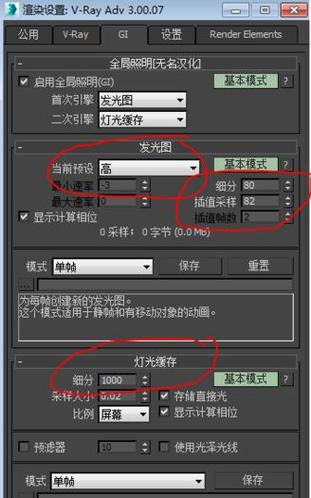
步驟一:準備HDRI貼圖
首先,我們需要準備一張合適的HDRI貼圖。HDRI貼圖一般可以從互聯網上下載,或者通過HDR相機進行拍攝。選擇合適的HDRI貼圖是非常重要的,它應該與場景的風格和需求相匹配。
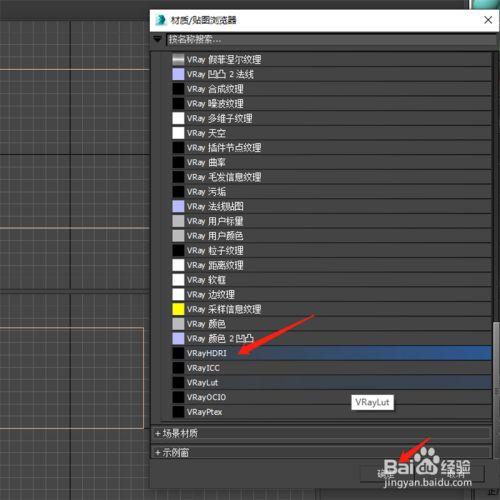
步驟二:創建燈光
在3DMax中,我們需要創建燈光來模擬HDRI貼圖的光照效果。首先,選擇“Create”菜單中的“Lights”選項,然后選擇“Omni Light”或“Skylight”來創建光源。Omni Light是點光源,可以設置位置和強度;Skylight是天空光源,可以更好地模擬自然光照。根據實際需求,可以創建多個燈光來調整光照效果。
步驟三:應用HDRI貼圖
將HDRI貼圖應用到燈光上,可以通過拖拽貼圖文件到燈光上來實現。選擇光源,打開“Modify”面板,找到“Texture”選項,點擊“Bitmap”按鈕。在彈出的對話框中選擇相應的HDRI貼圖文件。確認后,HDRI貼圖將被應用到光源上,場景中的物體將受到HDRI貼圖的照射效果。
步驟四:調整光照參數
調整光照參數可以使HDRI貼圖的效果更加逼真。在光源的“Modify”面板中,可以調整光源的亮度、色溫、反射等參數,以及天空光和環境光的顏色。通過不斷調整這些參數,可以使光照效果更加符合實際場景。
技巧一:使用HDR渲染器
為了更好地利用HDRI貼圖,可以使用專門的HDR渲染器。3DMax中有一些常用的HDR渲染器插件,如V-Ray和Corona Renderer。這些渲染器能夠更好地處理HDRI貼圖,提供更加逼真的渲染結果。
技巧二:調整曝光值和對比度
HDRI貼圖包含了大范圍的亮度和顏色信息,因此在應用HDRI貼圖后,可能需要調整曝光值和對比度,以使渲染結果更加平衡。可以通過在渲染設置中調整曝光參數,或者在后期處理軟件中進行調整。
技巧三:使用HDRI背景
除了將HDRI貼圖應用到燈光上,還可以將其作為背景使用。通過選擇“Rendering”菜單中的“Environment”選項,可以將HDRI貼圖設置為場景的背景,從而實現更加自然的光照效果。
技巧四:注意紋理映射
在使用HDRI貼圖時,需要注意紋理映射的問題。如果紋理映射不正確,可能會導致貼圖的拉伸或失真。可以使用3DMax中的紋理映射工具來調整映射方式,使貼圖在物體表面映射得更加準確。
通過以上步驟和技巧,我們可以在3DMax中成功使用HDRI貼圖并實現更加真實的光照效果。不同的HDRI貼圖和調整參數可以產生不同的效果,因此需要不斷嘗試和調整,使渲染結果更加理想。
本文版權歸腿腿教學網及原創作者所有,未經授權,謝絕轉載。

上一篇:3DMAX教程 | 3DMax材質編輯器中的貼圖如何查找?
下一篇:3DMAX教程 | 為什么3dmax打開失敗?如何解決3dmax打開失敗的問題?
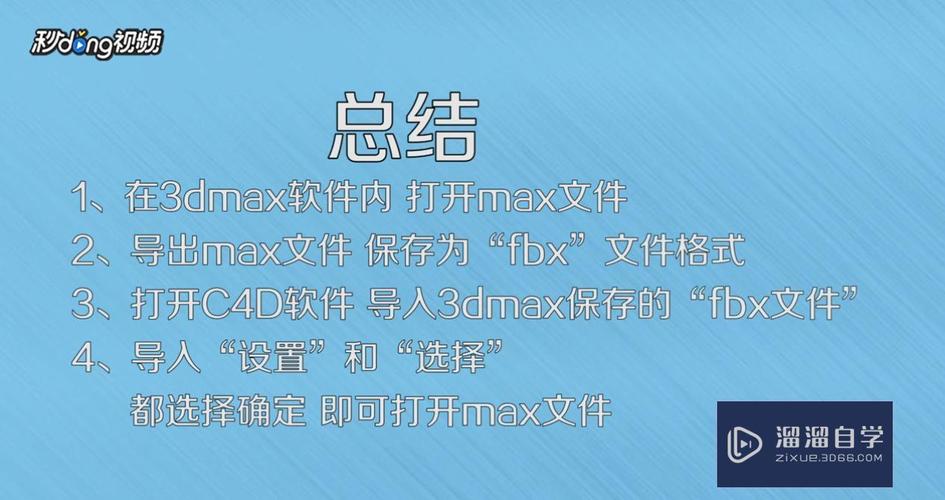
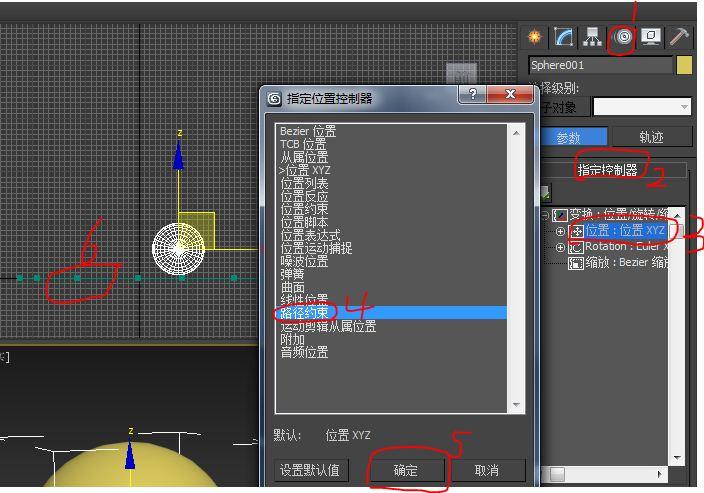
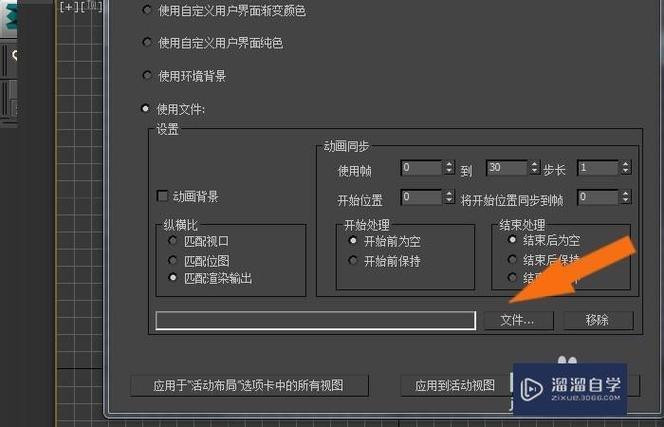
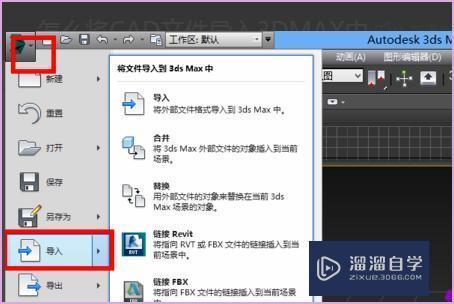
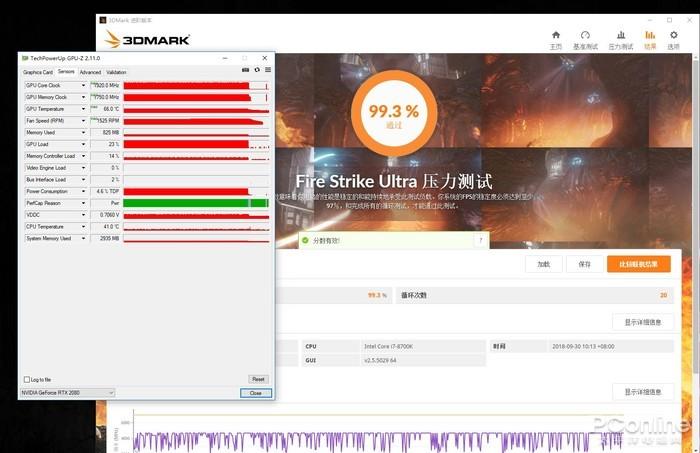

推薦專題
- [3D Max 基礎知識分享]—多孔結構模型編輯
- 3DMAX教程 | 3Dmax材質編輯器的標準模式指的是什么?
- 3DMAX教程 | 3DMax模型導入遇到問題
- 3DMAX教程 | 3Dmax水泥材質參數及設置方法
- 3DMAX教程 | 如何徹底卸載Vray渲染器下載?
- 3DMAX教程 | 3DMax技巧分享:高效利用渲染線框功能
- 3DMAX教程 | 如何在3dmax中使貼圖顏色變淺
- 3DMAX教程 | 如何使用V-Ray在3ds Max中調整普通玻璃材質參數
- 3DMAX教程 | 3DMax 2014遭遇錯誤并生成報告
- 3DMAX教程 | SketchUp與3DMAX:室內效果圖設計工具的選擇優化指南








































